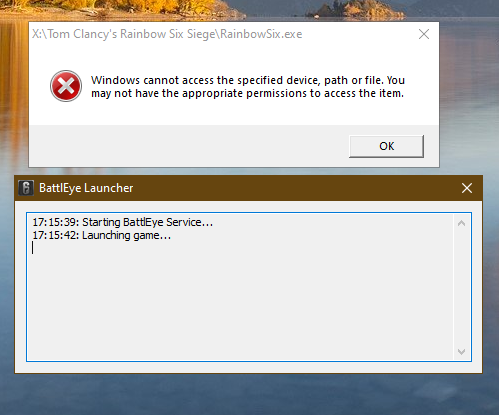RECOMENDADO: Haga clic aquí para corregir errores de Windows y aprovechar al máximo el rendimiento del sistema
Rainbow Six Siege es un juego de disparos táctico en línea diseñado y difundido por Ubisoft. El juego fue lanzado en diciembre de 2015 e inmediatamente se volvió extremadamente popular en la comunidad de jugadores debido al intenso modo multiplayer y al enfoque en las tácticas. Recientemente, no obstante, ha habido muchos informes de usuarios que no pudieron jugar debido a que no se pudo iniciar cuando se inició el ejecutable. Una vez que comience el juego, no habrá respuesta y no aparecerá en el Administrador de tareas.
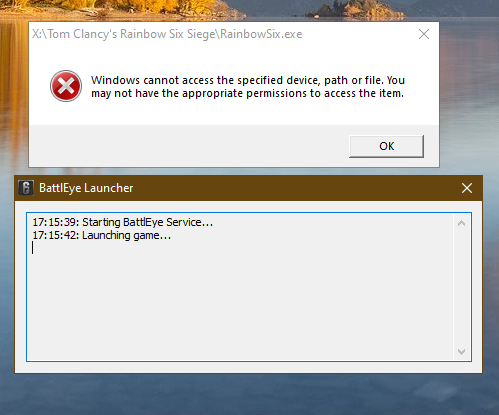
Primero, verifique las características de su computadora
Antes de pasar a las correcciones, asegúrese de que su computadora esté lista para ejecutar Rainbow Six Siege.
Requerimientos mínimos del sistema para R6 Siege
- Sistema operativo: Windows 7 SP1 / Windows 8 / Windows 10 (se necesita una versión de 64 bits)
- Procesador: Intel Core i3 560 a 3,3 GHz o AMD Phenom II X4 945 a 3,0 GHz
- Gráficos: Nvidia GeForce GTX 460 o AMD Radeon HD5770 (1024 MB de VRAM)
- Memoria: 6 GB de RAM
- Almacenamiento: 61 GB de espacio libre
- Multiplayer -Conexión de banda ancha con 256 kps upstream
Requerimientos del sistema recomendados para R6 Siege
- Sistema operativo: Windows 7 SP1 / Windows 8 / Windows 10 (se necesita una versión de 64 bits)
- Procesador: Intel Core i5-2500K a 3,3 GHz o AMD FX-8120 a 3,1 GHz
- Gráficos: Nvidia GeForce GTX 670 o AMD Radeon HD7970 o mejor (2048 MB de VRAM)
- Memoria: 8 GB de RAM
- Almacenamiento: 61 GB de espacio libre
- Multiplayer: conexión de banda ancha con 512 kps en sentido ascendente

Ejecuta el juego como administrador
Una de los motivos por las que Rainbow Six Siege no se abre es el problema de los privilegios. De este modo, debería intentar ejecutarlo como administrador.
- Busque la carpeta donde instala Rainbow Six Siege.
- Consejo: si no puede hallar la carpeta de instalación manualmente, puede abrir Steam y hacer un clic con el botón derecho en el juego en el listado. A continuación, seleccione «Propiedades»> «Archivos locales»> «Descripción general del archivo local».
- Haga clic derecho en Rainbowsix.exe y seleccione «Propiedades».
- En la ventana emergente, vaya a la pestaña «Compatibilidad» y habilite «Ejecutar este programa como administrador».
- Haga clic en Aplicar y Aceptar para almacenar sus cambios.
- Haga doble clic en Rainbowsix.exe para iniciar el juego y ver si el problema está resuelto.
Actualiza tu tarjeta de video conductor
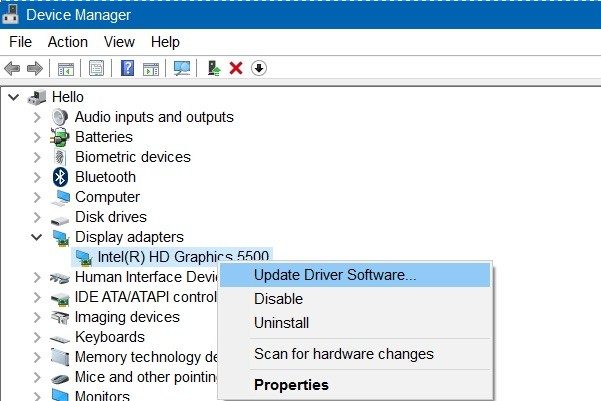
Muchos problemas de juego son causados por una tarjeta de video dañada o desactualizada conductores. Si su Rainbow Six Siege no se inicia, puede actualizar el controlador de su tarjeta gráfica y reiniciar el juego para ver si funciona.
- Vaya a la ventana de inicio presionando Win + R. Posteriormente escriba devmgmt.msc y haga clic en Aceptar para acceder a DevMaster.
- Haga doble clic en «Mapas gráficos» para expandirlo.
- Haga clic con el botón derecho en la tarjeta gráfica y seleccione «Actualizar controlador».
- En la ventana emergente, seleccione Buscar controladores actualizados de forma automática. Posteriormente, siga las instrucciones en pantalla para completar el procedimiento.
Desactivar temporalmente el antivirus
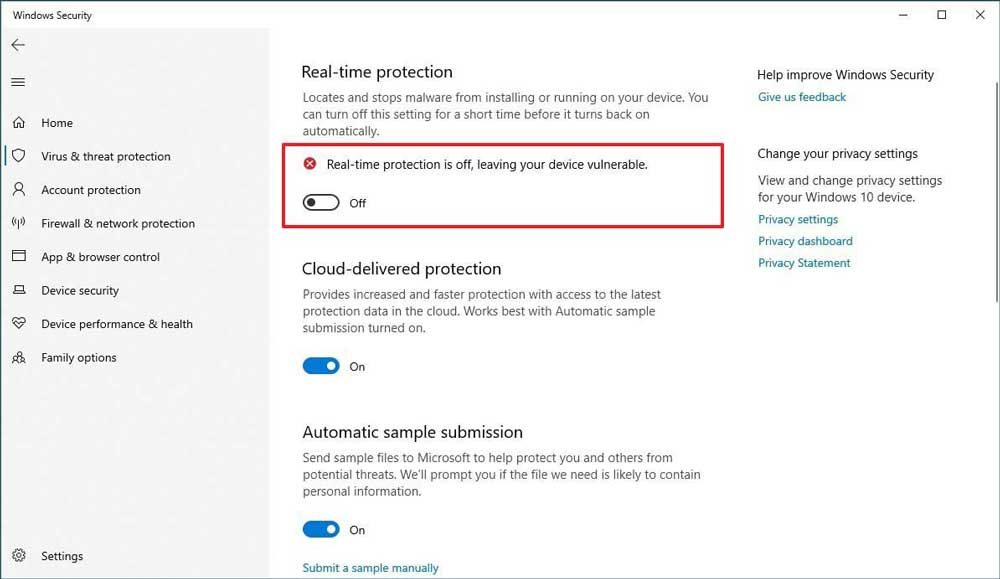
El software antivirus está diseñado para proteger su computadora de las amenazas cibernéticas. No obstante, a veces puede bloquear algunas funciones del juego y causar problemas. El problema con la ejecución de Rainbow Six Siege puede deberse a la interferencia de su software antivirus. Puede apagar temporalmente su antivirus para ver si le ayuda.
Además puede agregar Siege a su lista de excepciones de software antivirus. Consulte la documentación de su antivirus para conseguir instrucciones si no sabe cómo hacerlo.
Chequear la caché del juego

Si el controlador de su tarjeta gráfica está actualizado, pero el problema no se soluciona, puede probar este método. Este método comprueba los archivos del juego y comprueba si son correctos. Qué más, descargará y restaurará los archivos necesarios. Entonces, el problema con la ejecución de Rainbow Six Siege no se ha resuelto.
Nota. Si solo actualiza los controladores, primero debe reiniciar su computadora.
- Sal de Uplay y ciérralo.
- Ejecute Steam. Haz un clic derecho en el juego y selecciona Propiedades.
- Selecciona Archivos locales y haz un clic en Verificar la integridad del archivo del juego.
- Ejecute Rainbow Six, se abrirá Uplay y se le pedirá que vincule su cuenta.
- ¡Entonces tu juego comenzará de forma automática!
Reinstale el paquete distribuido de Microsoft Visual C ++.
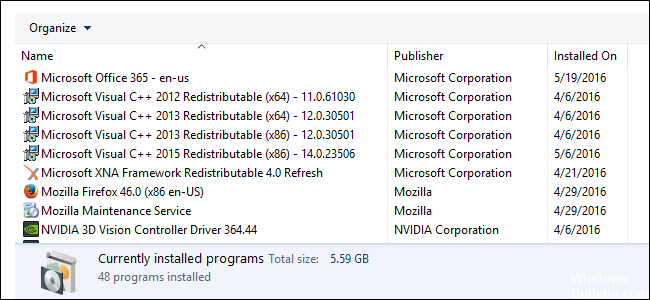
Si su sede y Uplay (incluido BattleEye) se instalaron correctamente, pero Rainbow Six Siege no se inicia, es viable que deba verificar el software compatible.
- Escriba «Panel de control» en la barra de búsqueda y pulse Ingresar.
- Configure una vista de los iconos grandes y haga clic en «Programas y componentes».
- Busque la última versión del paquete de Microsoft Visual C ++ que está distribuyendo. Haz un clic derecho y selecciona «Editar».
- Haga clic en Reparar. Posteriormente siga las instrucciones en pantalla.
- Nota. Probablemente tenga más de uno instalado. Por lo tanto intente arreglarlos si hace falta y reinicie su computadora cuando se le solicite.
- Ejecute Rainbow Six Siege para verificar esto.
RECOMENDADO: Haga clic aquí para arreglar errores de Windows y aprovechar al máximo el rendimiento del sistema